- 系统
- 教程
- 软件
- 安卓
时间:2021-09-09 来源:u小马 访问:次
9 月 9 日消息 微软将于 10 月 5 日推送 Win11 正式版,新系统将带来诸多改进。近日,微软副总裁 Steve Dispensa 接受了媒体采访,透露了 Win11 中的一项隐藏但很有用的改进 —— CPU 和内存优化。
Steve Dispensa 表示,Win11 对应用程序和进程的优先级进行了多项重要更改,以支持在前台运行的应用程序分配到足够多的 CPU 和系统资源。
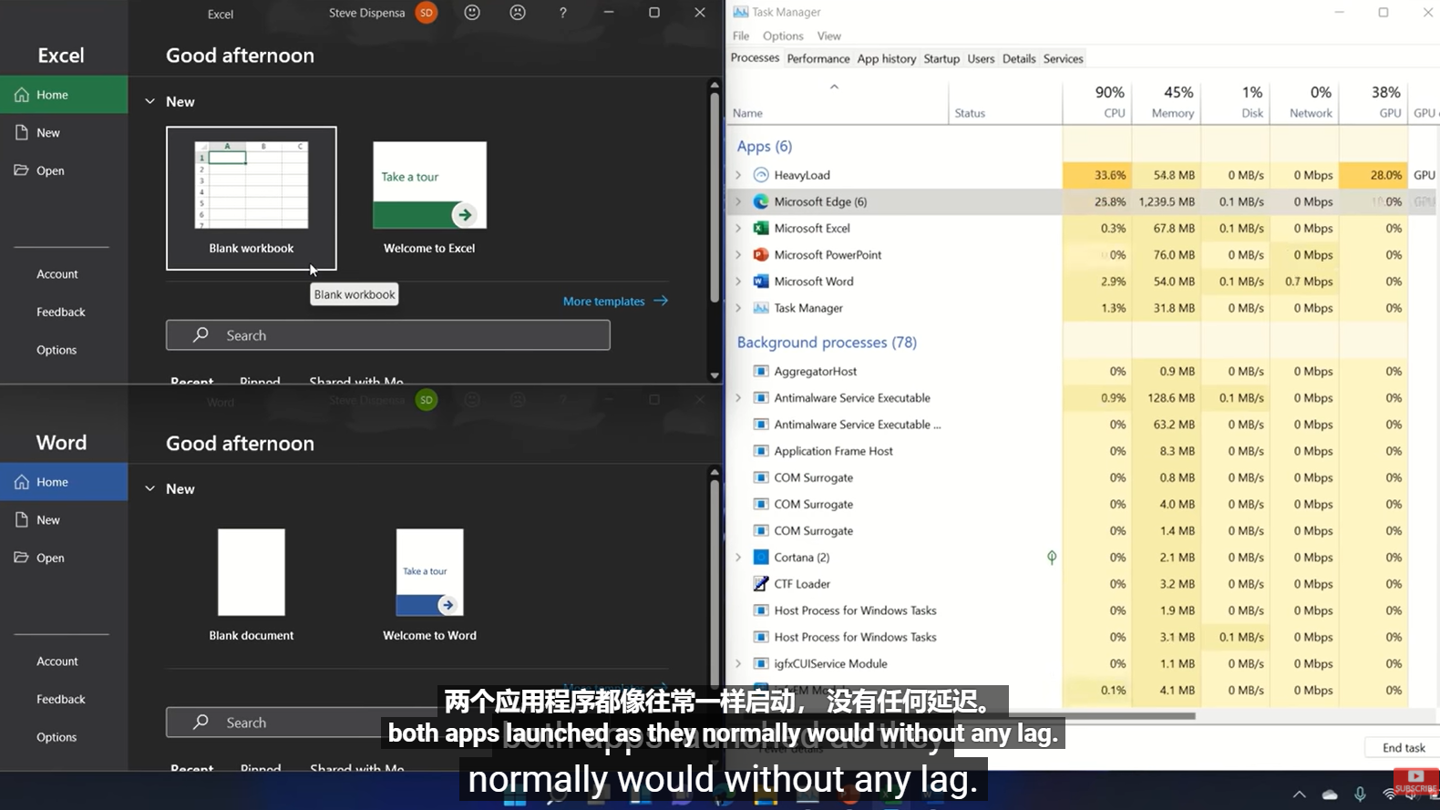
例如,当用户在 Edge 浏览器中打开多个选项卡,并启动 Word、PowerPoint 或 Excel 的多个文件窗口时,这些应用程序将毫无延迟地启动。这是因为应用程序进程已经在前台运行,并且它们可以访问比非活动应用程序更多的计算资源。因此,Win11 的整体体验应该是反应灵敏且快速的,尤其是在繁忙的系统中启动多个应用程序时。
“Win11 可以在运行多个应用时节省几秒钟的时间。用户在一天的使用中,节省的时间就会累积。我们将保证前台窗口的优先级,这在 Windows 进程、浏览器、选项卡中同理。”
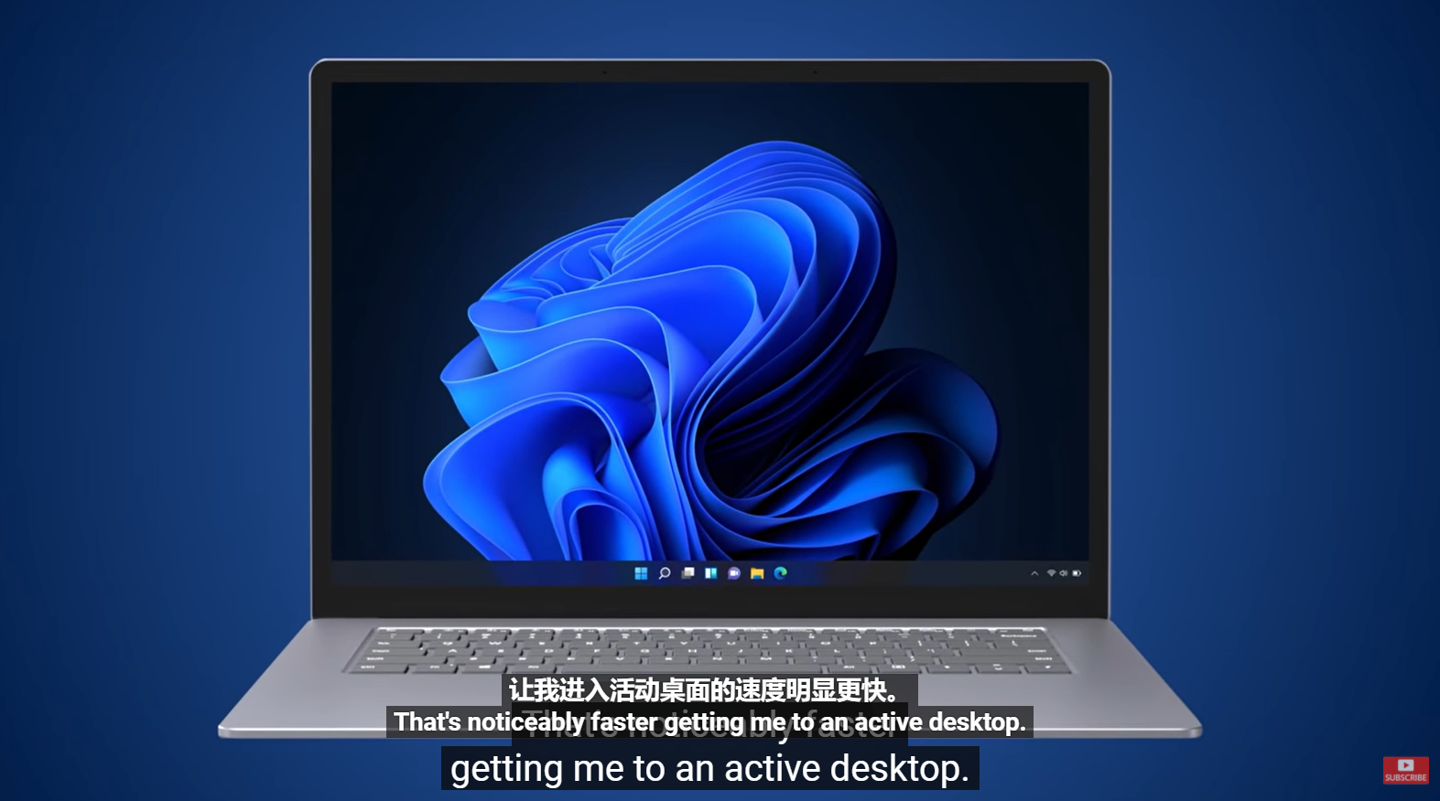
IT之家了解到,为了获得更好的体验,Win11 还在 Edge 浏览器中默认启用了睡眠标签。在 Win11 早期版本中,该功能平均节省了 32% 的内存和 37% 的 CPU 使用率。据 Steve Dispensa 称,这些优化也可以让电脑获得更长的电池寿命。
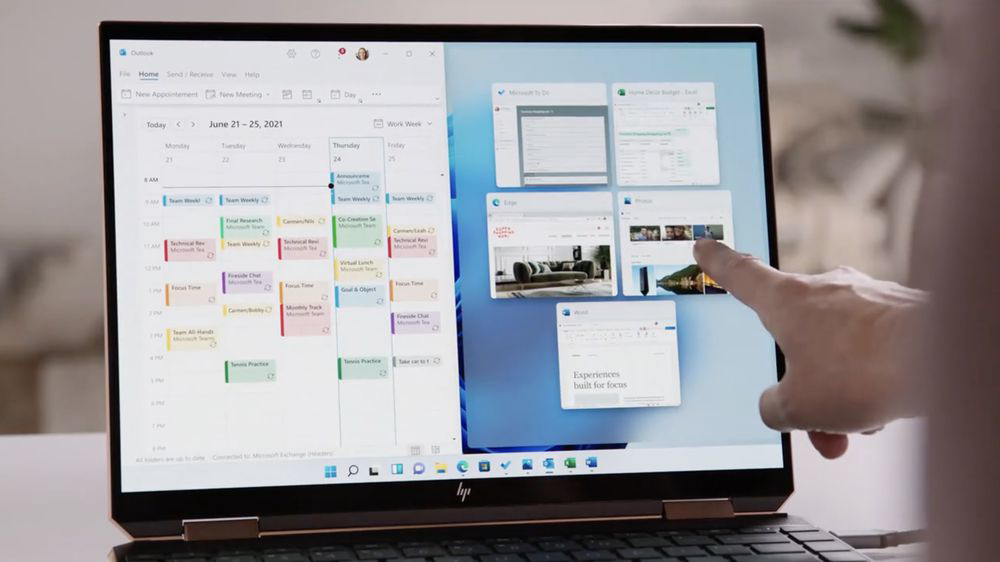
Steve Dispensa 还确认,Win11 将使设备从睡眠状态恢复的速度比以前更快。为了提供类似移动设备的永远在线体验,微软优化了 Win11 对硬件组件的调用。在配备英特尔第 8 代及以上处理器的设备中,Win11“几乎可以瞬间”从睡眠状态唤醒,类似于 Windows on ARM 的体验。
Win11怎么优化?Windows11安装好以后,想要对系统进行设置,帮助Win11提高运行速度和性能,与以前的版本一样,Windows 11 有许多选项可供调整,以在您的计算机上获得更好的性能。通过一些技巧,可以优化其性能,使它运行地更快。但考虑到很多用户还不清楚Win11优化的操作,接下来小编为大家带来Win11优化的详细教程,有需要的小伙伴们快来看看吧!
一、关闭视觉效果
1、打开开始菜单并搜索“高级”。
2、从结果中单击查看高级系统设置。
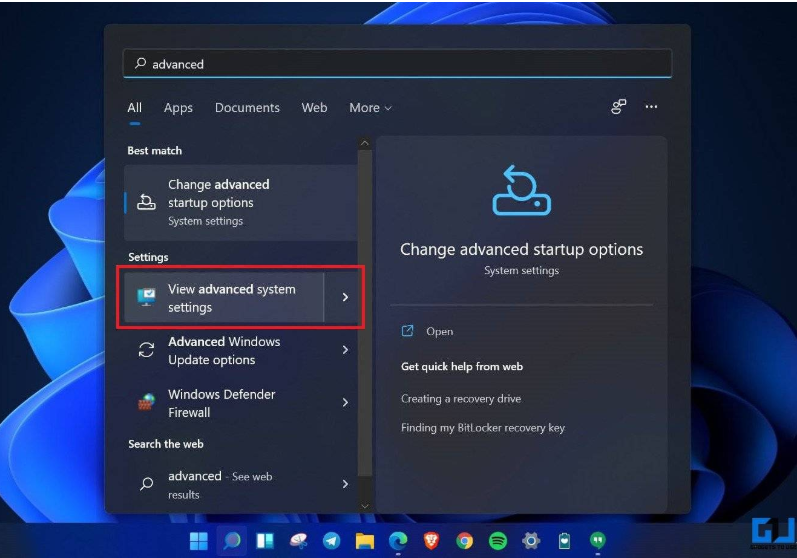
3、在这里,单击性能下的设置。
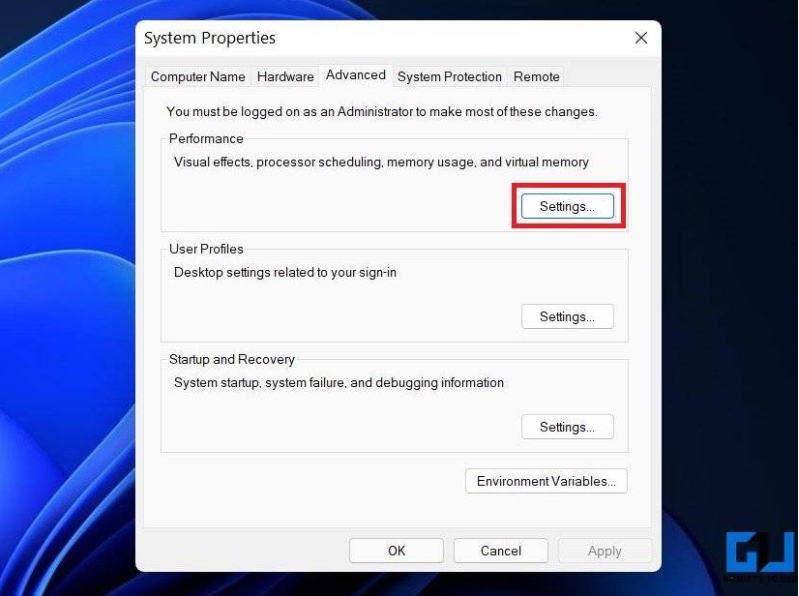
4、在下一个屏幕上,选择调整以获得最佳性能。
5、从下面的选项中,勾选“显示缩略图而不是图标”和“平滑屏幕字体边缘”的框。
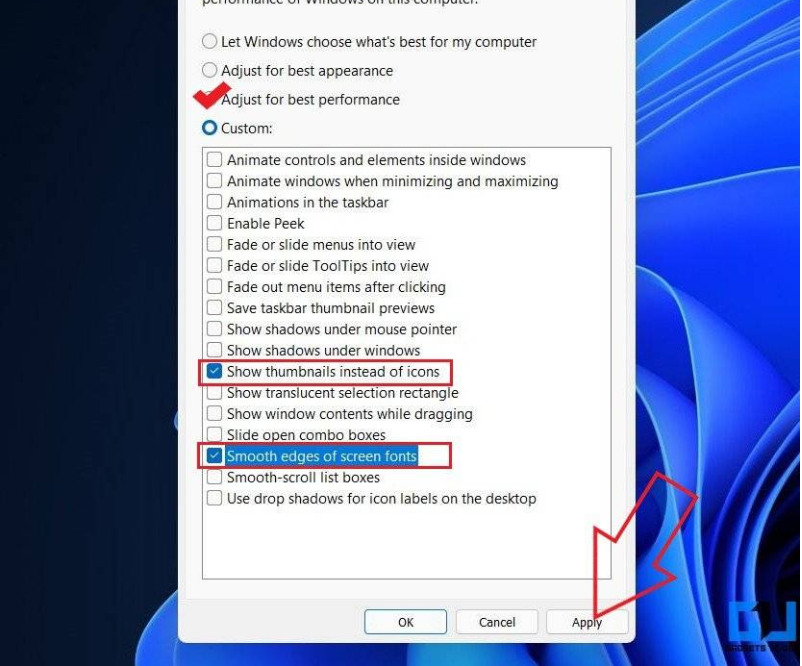
6、然后,点击应用并点击确定。
二、切换到性能电源计划
1、打开开始菜单并搜索“电源计划”。
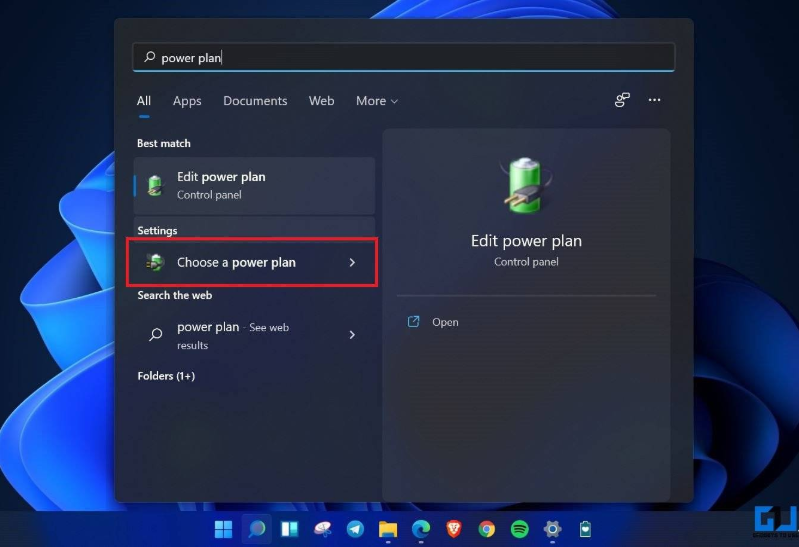
2、单击选择电源计划。
3、在下一个屏幕上,查找高性能计划并选择它。您还可以选择Driver Booster Power Plan进行游戏。找不到高性能?点击边栏中的“创建电源计划”,选择“高性能”,然后按照屏幕上的说明手动添加。
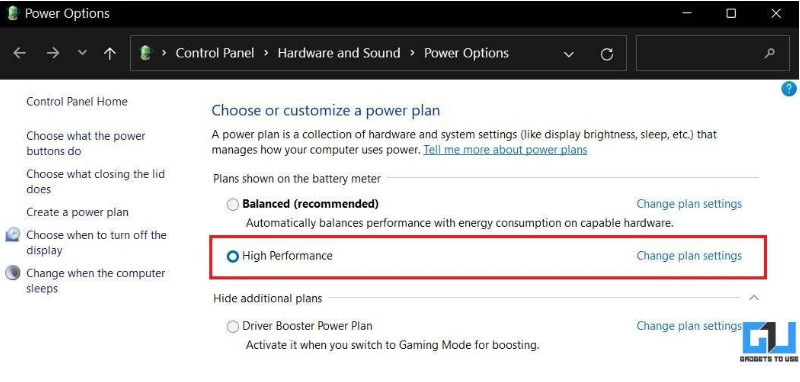
4、现在,点击更改计划设置>更改高级电源设置。
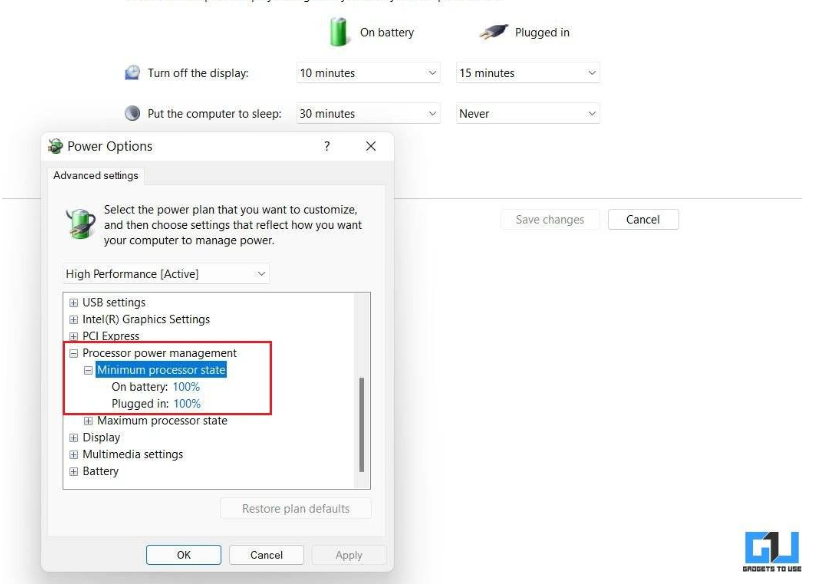
5、在这里,转到处理器电源管理并确保最小和最大处理器状态为 100%。





